BitLocker recovery, dónde / cómo encontrar la clave de recuperación de BitLocker en Windows 10/8/7?
tabla de contenido
- Cómo encontrar la clave de recuperación de BitLocker?
- ¿Cómo omitir la clave de recuperación de BitLocker?
- aprenda dónde se almacena la clave de recuperación de BitLocker
- Cómo obtener la clave de recuperación de BitLocker con el ID de clave?
- ¿Qué es BitLocker recovery?
- Cómo hacer la recuperación de BitLocker?
- clave de recuperación FAQ
¿qué es la clave de recuperación de BitLocker?,
Una clave de recuperación de BitLocker, también conocida como clave de recuperación de Microsoft o clave de recuperación de Windows, es una clave especial que se generó automáticamente al cifrar la unidad específica con BitLocker drive encryption.
La clave de recuperación de BitLocker se almacena en a .El archivo de BEK nombrado como la llave 444c8e16-45e7-4f23-96ce-3b3fa04d2189 de la recuperación de BitLocker.,BEK como abajo:
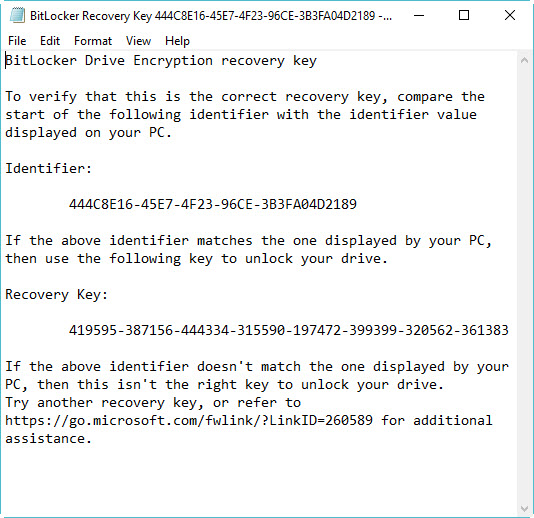
BitLocker recovery key format: 419595-387156-44334-315590-197472-399399-320562-361383
BitLocker recovery key se utiliza para desbloquear su unidad cifrada BitLocker cuando olvida la contraseña o la contraseña de BitLocker no funciona.
¿dónde/cómo encontrar la clave de recuperación de BitLocker en Windows 10/8/7?
hay seis métodos para encontrar la clave de recuperación de BitLocker en el sitio de Microsoft: http://windows.microsoft.com/recoverykeyfaq(la página anterior es aka.,ms/recoverykeyfaq), este artículo le dirá siete métodos para encontrar la clave de recuperación de BitLocker:
Opción 1: en su cuenta de Microsoft
para recuperar la clave de recuperación que se almacenó en onedrive, visite el sitio:https://account.microsoft.com/devices/recoverykey (la página anterior es http://windows.microsoft.com/recoverykey), inicie sesión con su cuenta de Microsoft y clave de recuperación.
Opción 2: Encontrar la clave de recuperación de BitLocker en una unidad flash USB
para encontrar la clave de recuperación, inserte esa unidad flash USB en su computadora y véala.,
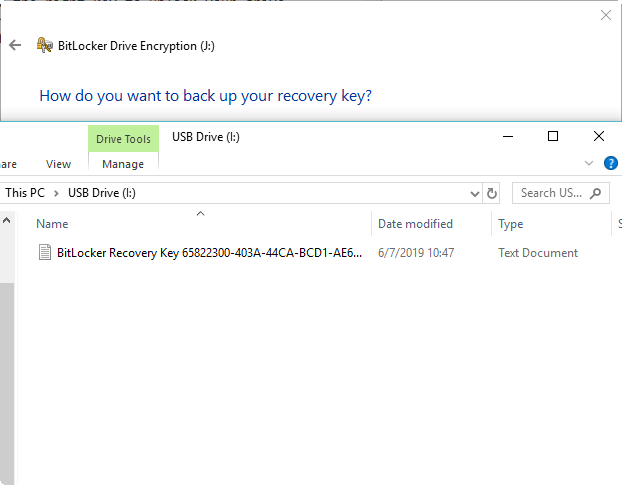
Opción 3: Encuentre la clave de recuperación de BitLocker en un archivo txt
La clave de recuperación se puede guardar como un archivo txt en su computadora. Si no lo ha eliminado, busque BitLocker Recovery Key.txt en tu ordenador.
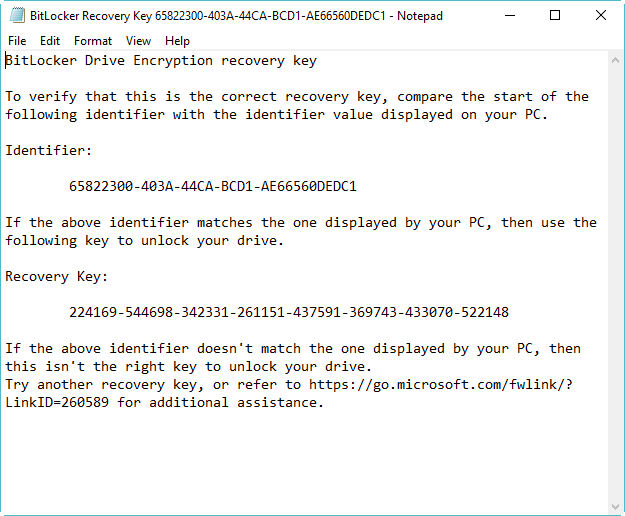
Opción 4: encuentre la clave de recuperación de BitLocker en un documento
si imprimió la clave de recuperación de BitLocker en un «Microsoft Print to PDF», busque el archivo pdf en su computadora.,
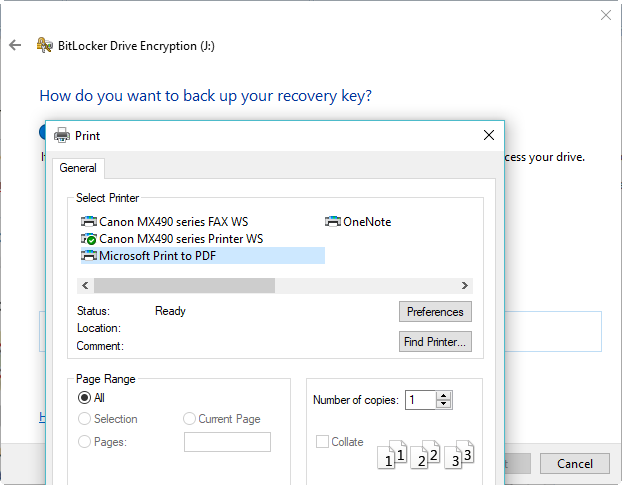
opción 5: en Active Directory
Si usted es un usuario de dominio, la clave de recuperación se puede guardar en Active Directory (AD), póngase en contacto con su administrador para obtenerla.
BitLocker Recovery Password Viewer puede localizar y ver la clave de recuperación de BitLocker que se almacena en Active Directory (AD).
en Usuarios y equipos de Active Directory, busque y haga clic en el contenedor en el que se encuentra el equipo. Por ejemplo, haga clic en el contenedor Equipos.
Haga clic con el botón secundario en el objeto del equipo y, a continuación, haga clic en Propiedades.,
en el cuadro de diálogo Propiedades del nombre del equipo, haga clic en la ficha recuperación de BitLocker para ver las claves de recuperación de BitLocker asociadas al equipo en particular.
Opción 6: en su cuenta de Azure Active Directory
para equipos de trabajo en los que inicia sesión con una cuenta de Azure Active Directory, consulte la información del dispositivo de su cuenta de Microsoft Azure y obtenga la clave de recuperación.
¿Cómo omitir la clave de recuperación de BitLocker?,
si no puede obtener la clave de recuperación de BitLocker con ID de Clave, hay varias herramientas de craqueo de fuerza bruta de BitLocker que puede probar, Lea nuestro artículo: Cómo desbloquear la unidad cifrada de BitLocker sin contraseña y clave de recuperación.
aprenda dónde se almacena la clave de recuperación de BitLocker
La clave de recuperación se puede guardar en varias ubicaciones dependiendo de la versión del Sistema Operativo Windows que haya instalado:
Para Windows 7, ¿dónde se almacena la clave de recuperación de BitLocker?,
- La clave de recuperación puede almacenarse como un archivo txt
- La clave de recuperación puede almacenarse en una unidad flash USB
- La clave de recuperación puede imprimirse físicamente
Para Windows 8, ¿dónde se almacena la clave de recuperación de BitLocker?
- La clave de recuperación puede almacenarse como un archivo txt
- La clave de recuperación puede almacenarse en una unidad flash USB
- La clave de recuperación puede imprimirse físicamente
- La clave de recuperación puede almacenarse en su cuenta de Microsoft
- La clave de recuperación puede almacenarse como un archivo txt
- La clave de recuperación puede almacenarse en una unidad flash USB
- La clave de recuperación puede imprimirse físicamente
- La clave de recuperación puede almacenarse en su cuenta de Microsoft
- La clave de recuperación puede almacenarse en su cuenta de Azure Active Directory
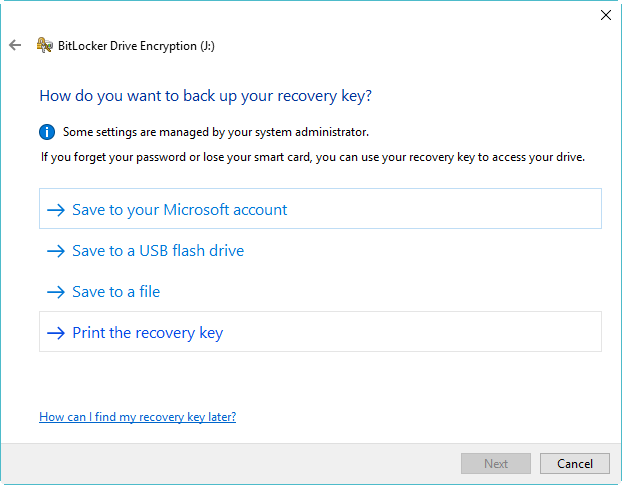
Para Windows 10, ¿dónde se almacena la clave de recuperación de BitLocker?,
así que si no es usuario de dominio, la clave de recuperación puede almacenarse en su cuenta de Microsoft, unidad flash USB, un archivo txt o papel impreso.
si usted es un usuario de dominio, la clave de recuperación de BitLocker puede almacenarse en Active Directory (AD), póngase en contacto con su administrador para obtenerla.,
BitLocker recovery key ID part
¿qué es BitLocker recovery key ID?
BitLocker recovery key ID es BitLocker recovery key identifier. Si el ID de clave de recuperación coincide con el que se muestra en la unidad, puede desbloquear esa unidad. Si la identificación de la clave de recuperación no coincide con la que se muestra en su unidad, debe encontrar la clave de recuperación correcta. De lo contrario, no puede desbloquear esa unidad.
¿cómo verificar si la clave de recuperación de BitLocker es correcta?,
para verificar si la clave de recuperación de BitLocker es correcta, compare el inicio del identificador de clave de recuperación de BitLocker completo con el valor de ID de clave de recuperación. Ver el siguiente ejemplo:

¿Cómo encontrar el valor de ID de Clave de recuperación de BitLocker?
para el volumen del sistema operativo cifrado de BitLocker, el ID de la clave de recuperación de BitLocker se muestra en la pantalla de recuperación de BitLocker.,
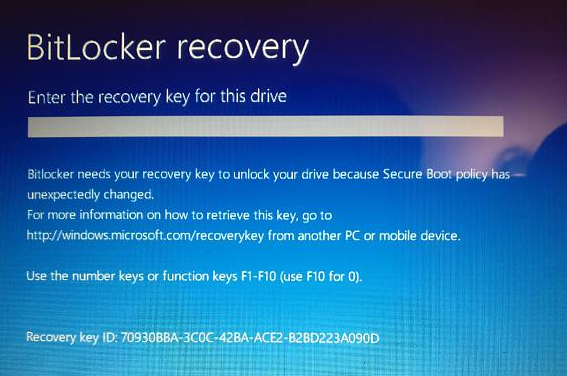
para BitLocker encrypted data drive, BitLocker recovery key ID se muestra cuando los usuarios hacen clic en «Más opciones» y luego en Ingresar la clave de recuperación en el Asistente para desbloquear una unidad cifrada BitLocker.
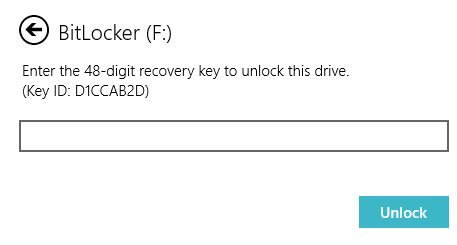
¿cómo obtener la clave de recuperación de BitLocker con la clave ID?
si puede encontrar el archivo txt de la clave de recuperación de BitLocker o guardar la clave de recuperación de BitLocker en su cuenta de Microsoft, AD, Azure AD, puede encontrar la clave de recuperación de BitLocker correcta de acuerdo con el ID de clave. De lo contrario, no hay forma de obtener la clave de recuperación de BitLocker.,
para verificar si es la clave de recuperación de BitLocker correcta, compare el inicio del identificador de clave de recuperación de BitLocker completo con el valor de ID de clave de recuperación que se muestra en su unidad cifrada de BitLocker, vea el siguiente ejemplo:

¿qué es BitLocker recovery?
BitLocker recovery es el proceso mediante el cual puede restaurar el acceso a una unidad cifrada BitLocker en caso de que no pueda desbloquear la unidad cifrada BitLocker normalmente.,
si se trata de una unidad del sistema operativo cifrada con BitLocker, conéctela a otro equipo o busque un disco de arranque de recuperación de BitLocker para recuperar sus datos.
¿cómo hacer la recuperación de BitLocker?
a diferencia de common data recovery, BitLocker recovery requiere metadatos y contraseña de BitLocker intactos o clave de recuperación de BitLocker para descifrar los datos.
el software de la recuperación de BitLocker
a veces, la contraseña y la llave de la recuperación ganaron»t desbloquean la impulsión cifrada BitLocker. En esta situación, se necesita un software profesional de recuperación de BitLocker.,
M3 BitLocker Recovery es un software profesional de recuperación de datos de BitLocker. Puede recuperar datos de partición cifrada BitLocker fallida, dañada, perdida o eliminada, etc. después de proporcionar la contraseña o clave de recuperación.
descarga gratuita
versión de Windows
Tutorial para recuperar datos perdidos de la unidad cifrada BitLocker
Paso 1: descargue, instale y ejecute M3 BitLocker Recovery en su computadora con Windows.
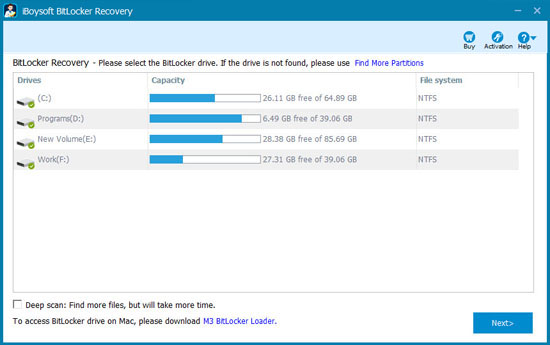
Paso 2: Seleccione la unidad cifrada de BitLocker y haga clic en Siguiente para continuar.,
Paso 3: Ingrese la contraseña o la clave de recuperación de BitLocker de 48 dígitos para descifrar los datos de la unidad cifrada de BitLocker.
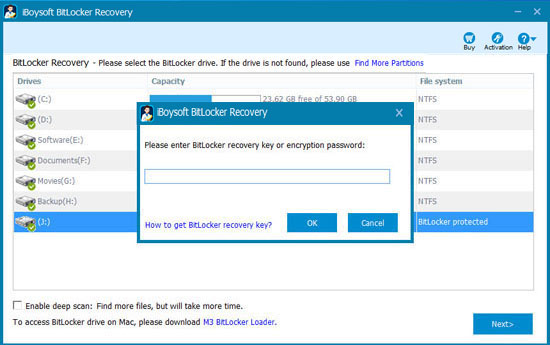
Paso 4: M3 BitLocker Recovery está escaneando y descifrando los datos de la unidad cifrada BitLocker específica.
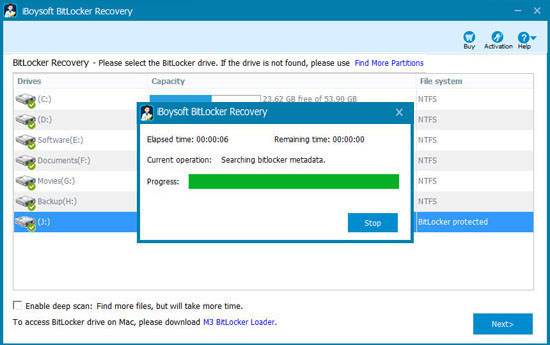
Paso 5: Después de que se encuentren todos sus archivos, obtenga una vista previa de los documentos, fotos y reproduzca los videos, audios para ver si sus archivos perdidos son recuperables.
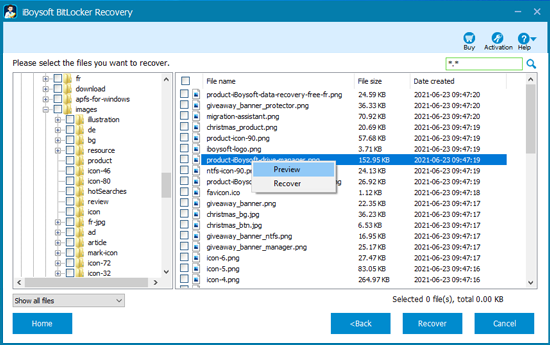
Paso 6: Seleccione los archivos necesarios y haga clic en «Recuperar» para iniciar la recuperación.,
Si encuentra que algunos archivos recuperados no se pueden abrir, marque la opción «Revertir descifrado» en el menú de ayuda y recuperarlos de nuevo.
escenarios de recuperación de BitLocker
1. Si su unidad cifrada BitLocker está en buenas condiciones, simplemente ingrese la contraseña o la clave de recuperación para desbloquear la unidad cifrada BitLocker.
2. Si olvida la contraseña o la clave de recuperación, todavía es posible desbloquear la unidad. Consulte: Cómo desbloquear la unidad cifrada BitLocker sin contraseña y recuperación?
3., Si su computadora cifrada BitLocker está experimentando un problema con la pantalla de recuperación de BitLocker, ingrese la clave de recuperación para pasar la pantalla de recuperación de BitLocker.
4. Si su unidad cifrada BitLocker sigue pidiendo clave de recuperación, ingrese la clave de recuperación o use M3 BitLocker Recovery para rescatar sus datos.
5. Si su unidad cifrada BitLocker no acepta la contraseña o clave de recuperación correcta, use M3 BitLocker Recovery para recuperar sus datos.
6. Si su unidad cifrada BitLocker falló, la única manera es recuperar datos con M3 BitLocker Recovery.
7., Si su unidad cifrada BitLocker está dañada o dañada, M3 BitLocker Recovery puede rescatar sus datos.
8. Si su partición BitLocker se elimina o se pierde, M3 BitLocker Recovery puede encontrar la partición BitLocker anterior y recuperar datos.
9. Si la unidad cifrada BitLocker está formateada por la herramienta de formato incorporada de Windows 7/8/10, el formato ha dañado los metadatos de BitLocker para que los datos perdidos no se puedan recuperar. Si formateó la unidad cifrada BitLocker por otra herramienta u otro sistema operativo, es posible recuperar datos de la unidad cifrada BitLocker formateada.
10., Si la administración de discos o el Administrador de dispositivos no reconocen su unidad cifrada BitLocker, envíela a un profesional de recuperación de datos local para obtener ayuda.
error común de recuperación de BitLocker
1. Error de recuperación. Error de recuperación de disco, no se encontró una clave de recuperación en esta unidad. La unidad no se puede desbloquear.
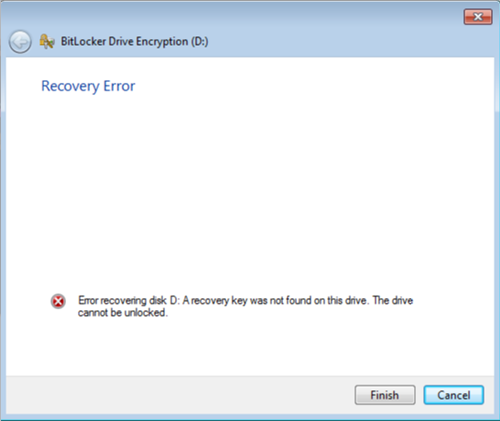
2. Error de recuperación. Error de recuperación de disco, la clave de recuperación que escribió no es correcta. Escríbelo de nuevo.
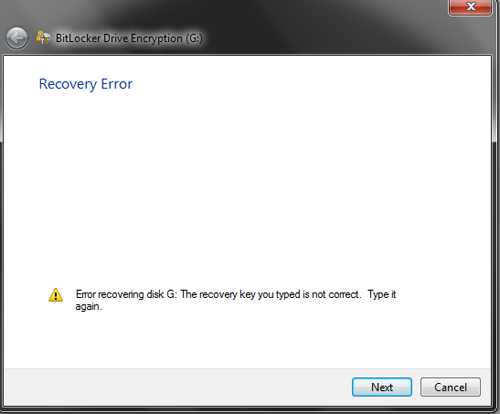
3. Manage-bde no pudo desbloquear el volumen con la contraseña correcta o la clave de recuperación de BitLocker.
4., La unidad cifrada BitLocker no acepta la contraseña correcta o la clave de recuperación de BitLocker.
5. El cifrado de BitLocker en esta unidad no es compatible con su versión de Windows, intente abrir la unidad con una versión más reciente de Windows.
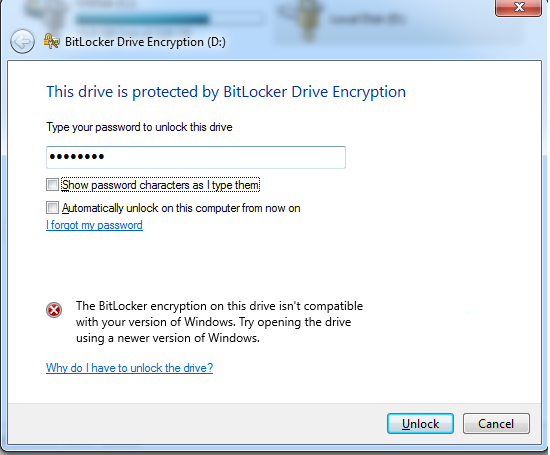
6. El cifrado de la unidad BitLocker no se pudo recuperar de una conversión abruptamente terminada. Esto podría deberse a que todos los registros de conversión están dañados o a que los medios están protegidos contra escritura.
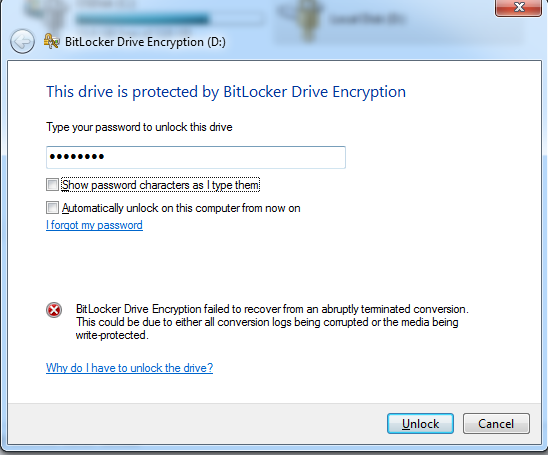
7. La unidad cifrada BitLocker no es accesible, el parámetro es incorrecto.,
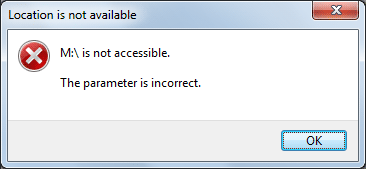
8. La clave o contraseña de recuperación de BitLocker no funciona en Windows 10/8/7.
9. Administración de discos muestra la unidad cifrada de BitLocker como sistema de archivos desconocido.
al encontrar el error de recuperación de BitLocker anterior, la unidad cifrada de BitLocker no se puede desbloquear para que no pueda acceder a los datos almacenados en la unidad cifrada de BitLocker. En esta situación, usted tiene que encontrar un software de recuperación de datos BitLocker para recuperar los datos perdidos de la unidad cifrada BitLocker.
reoovery key FAQ
Q: ¿Cómo obtener la clave de recuperación de BitLocker con el ID de clave de recuperación?,
A: si es un usuario de dominio, póngase en contacto con su administrador para obtener la clave de recuperación de BitLocker de acuerdo con el ID de la clave de recuperación.
Q: BitLocker encrypted drive doesn » t acepta la contraseña y la clave de recuperación, ¿cómo desbloquearla?
A: En esta situación, la unidad cifrada de BitLocker se ha dañado, pruebe M3 BitLocker Recovery para recuperar los datos perdidos.
p: ¿Por qué la pantalla de recuperación de BitLocker solicita la clave de recuperación cada arranque de Windows 10/8/7?,
A: puede encontrar un problema para que BitLocker solicite una clave de recuperación cada arranque, por ejemplo, BitLocker ve un nuevo dispositivo en la lista de arranque o un dispositivo de almacenamiento externo conectado, le pedirá la clave de recuperación por razones de seguridad.
P: ¿Qué hace que BitLocker solicite la clave de recuperación?
A: se cambia el orden de arranque. El hardware ha sido cambiado. La información de la contraseña se ha borrado completamente de los metadatos de BitLocker debido a un desenchufamiento accidental, un ataque de virus, etc.,
Q: ¿hay un generador de claves de recuperación de BitLocker ?
A: No, cada unidad cifrada BitLocker tiene su propia clave de recuperación BitLocker única.